Propaganda
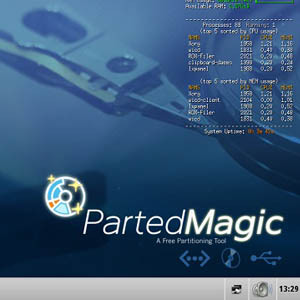 Assuma o controle de seus discos rígidos. Se você deseja editar suas partições, clonar uma unidade inteira, verificar dados SMART ou gerenciar a organização dos dados do computador, o Parted Magic é a ferramenta que você está procurando. É um CD ao vivo com muitas ferramentas incorporadas.
Assuma o controle de seus discos rígidos. Se você deseja editar suas partições, clonar uma unidade inteira, verificar dados SMART ou gerenciar a organização dos dados do computador, o Parted Magic é a ferramenta que você está procurando. É um CD ao vivo com muitas ferramentas incorporadas.
O nome de Parted Magic é um aceno óbvio para Partition Magic - um ótimo produto que acabou com seu desaparecimento logo após ser adquirido pela Symantec. Não se deixe enganar pela referência. Embora o Parted Magic seja uma ferramenta fantástica para particionar discos rígidos, ele pode fazer muito mais. este LinuxO live CD baseado em ferramentas inclui ferramentas para tudo, desde a recuperação de dados até a clonagem de unidades, e, graças ao Firefox incorporado, você pode até navegar na Web enquanto as ferramentas fazem seu trabalho.
Se você é um profissional de TI constantemente precisa de maneiras de gerenciar máquinas ou apenas alguém Procurando uma maneira simples de re-particionar um disco rígido, o Parted Magic é simples de usar e pesado recursos.
Usando Magia Partida
Inicialize o Magic Parted e a primeira coisa que você verá é esta lista de opções:

A opção padrão deve funcionar na maioria dos computadores; se não tentar outro. Como a maioria dos CDs ao vivo, a inicialização pode demorar um pouco, portanto, seja paciente. Quando tudo inicializar, você verá uma área de trabalho no estilo Windows:
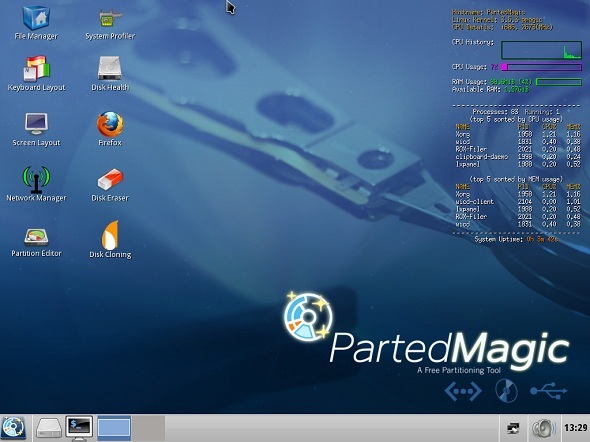
Há uma variedade de ferramentas diretamente na área de trabalho. O navegador de arquivos é perfeito para fazer backup de arquivos das unidades que você está prestes a editar e pode verificar rapidamente a integridade dos seus discos usando a ferramenta de integridade do disco.
Se o que você deseja é particionamento - e provavelmente é -, você encontrará o ícone gParted na área de trabalho; é chamado "Editor de PartiçãoPor uma questão de simplicidade. Clique nele para começar.
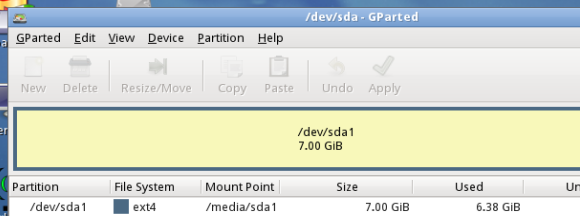
Analisamos gParted no passado GParted - O melhor em software de particionamento consulte Mais informação ; e é muito fácil de usar. Descubra como você deseja configurar sua unidade e clique em "Aplique"Se você estiver pronto.
Todos os tipos de partição do Windows e Linux são suportados, mas o formato de arquivo padrão usado pelo OS X não é. Como tal, o gParted não é incrivelmente útil para usuários de Mac.
Clonezilla, construído em
Particionar é legal, mas às vezes você deseja mover todos os dados de uma unidade para outra - ou fazer backup de uma unidade inteira antes de particionar as coisas. Por esse motivo Deseja clonar a totalidade de uma unidade para outra ou fazer backup de uma unidade com falha em uma imagem para manter a segurança?
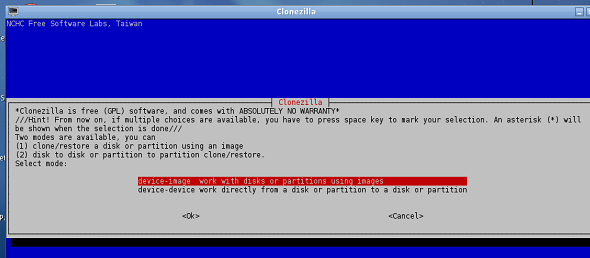
Confira nossa avaliação anterior de Clonezilla para saber mais sobre o uso dessa ferramenta poderosa e tenha cuidado: se você não souber o que está fazendo, poderá substituir facilmente um disco rígido inteiro com dados.
Outras ferramentas
É claro que o particionamento e a clonagem não são as únicas ferramentas oferecidas por esta unidade. Há muito o que encontrar no menu:
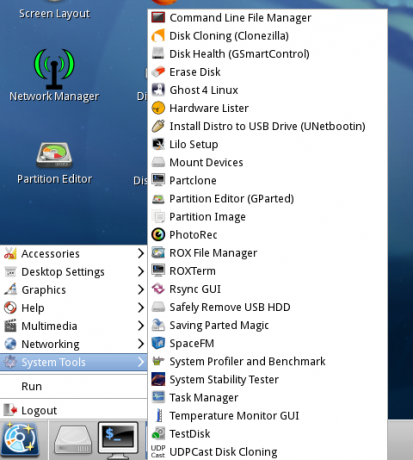
Eu não esperava resumir o que todas essas ferramentas fazem, então confira a lista completa do PartedMagic Para maiores informações. Você ficará surpreso com o quanto esse pequeno CD pode fazer, quanto mais você cavar nele.
Get Parted Magic
Você encontrará o arquivo ISO Parted Magic em PartedMagic. A maioria dos sistemas operacionais vem com ferramentas internas para gravar ISOs em discos, incluindo o Windows 7, OS X e basicamente todas as versões do Windows. Basta clicar com o botão direito do mouse no arquivo e clicar em algo como "Gravar imagem em disco“.
Se você está no Windows e não consegue encontrar uma ferramenta interna para o trabalho confira IMG Burn ImgBurn - Aplicativo fácil e grátis de gravador de CD e DVD consulte Mais informação . Se você preferir usar uma unidade flash do que um CD, não há problema: use uNetBootin Como instalar o Linux com facilidade usando o UNetbootinJá falamos sobre o Linux e por que você deveria experimentá-lo, mas provavelmente a parte mais difícil de se acostumar ao Linux é obtê-lo em primeiro lugar. Para usuários do Windows, a maneira mais simples é ... consulte Mais informação para escrever o ISO na unidade flash de sua escolha.
A inicialização a partir de um CD ou unidade flash pode levar algumas etapas extras, dependendo do seu computador. Quando você liga sua máquina pela primeira vez, provavelmente vê instruções para entrar no menu de inicialização - em um ASUS, por exemplo, ele pressiona ESC. Faça o que você mandou e, se nenhuma instrução aparecer, consulte a documentação do seu computador.
Conclusão
O Parted Magic não é apenas um CD ao vivo: é uma caixa de ferramentas inteira. Vale a pena ter por perto, por isso, tome nota.
Que tipo de CDs ao vivo você mantém por aí, caso as coisas dêem errado? Deixe-me saber nos comentários abaixo, junto com qualquer coisa sobre o Parted Magic que você acha que perdi.
Justin Pot é um jornalista de tecnologia baseado em Portland, Oregon. Ele adora tecnologia, pessoas e natureza - e tenta aproveitar os três sempre que possível. Você pode conversar com Justin no Twitter, agora.

